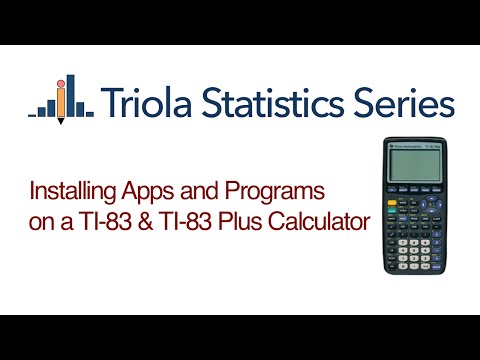Kai žemėlapyje iškyla problema, kurią „Waze“vadina „incidentu“, „Waze“jus aptarė. Sužinokite, kaip pranešti apie incidentus, kad žemėlapių redaktoriai suprastų, kaip jie gali padėti kitiems vartotojams naudotis paslauga ir pagerinti jų vairavimą.
Žingsniai

1 žingsnis. Įrenginyje atidarykite „Waze“programą
Piktograma paprastai atrodo kaip tekstinio pranešimo veiduko piktograma mėlynos spalvos langelio centre.
Žingsnis 2. Važiuokite, kol susidursite su situacija, tada traukite į kelio pusę, kad pateiktumėte ataskaitą
Galite pradėti navigacijos maršrutą arba maršrutą be jo - tai priklauso nuo jūsų. „Waze“leidžia jums nesiimti navigacijos, kad pradėtumėte teikti ataskaitas.

Žingsnis 3. Bakstelėkite geltoną mygtuką apatiniame dešiniajame žemėlapio kampe, tiesiai virš įspėjimų/garsiakalbių ir žmonių piktogramų (žymintis „Waze Carpool“jungiklį)
Žingsnis 4. Pripažinkite, kad „Waze“ataskaitos yra viešos, kaip sakoma ekrane pateikiamoje informacijoje ir kad jūsų vartotojo vardas bus rodomas kartu su ataskaita

Žingsnis 5. Pažymėkite ataskaitos tipą, kurį norite siųsti
Taip atsiųsite ekraną su papildomomis parinktimis, kurios padės geriau paaiškinti situaciją. Turite nustatyti, kokio tipo ataskaitas galite siųsti. Galite siųsti pranešimus apie eismą, policiją, avariją, pavojų, problemą kelyje, kažką (ant peties), orų problemas, dujų kainas, bendrus pokalbius ar tam tikros rūšies žemėlapio problemas, vykdomą žemėlapių klojimą. kažkas, kam reikia pagalbos kelyje, greičio kamerų ar gatvių uždarymo.

Žingsnis 6. Pažymėkite savo parinktis ir paaiškinimus, jei „Waze“pateikia papildomas parinktis
Negalite išeiti iš šių papildomų parinkčių.
- Skiltyje „Eismas“pateikiamos saikingo, intensyvaus eismo arba sustojusio eismo parinktys.
- „Policija“apima policijos matomų, paslėptų ir kitoje (kelio) pusėje esančias parinktis.
- „Crash“suteikia jums nedidelių ir didelių avarijų, o kitoje pusėje.
-
„Pavojus“kelia pavojų kelyje, pečiuose arba tiems, kuriuos veikia oras.
- „Kelyje“suteiks jums objektą kelyje, statybą, sugedusį šviesoforą, duobę, sustabdytą transporto priemonę ir „Roadkill“.
- „Pečiai“parodys sustabdytą transporto priemonę, gyvūnus arba trūkstamą ženklą.
- „Oras“suteiks jums rūko, krušos, potvynių ar ledo arba nenušlifuoto kelio.
- „Dujų kainos“yra vieta, kurioje galite pranešti apie dujų kainas, esančias jūsų maršrute arčiausiai jūsų dabartinės vietos „Waze“duomenų bazėje.
-
„Žemėlapio pokalbis“suteiks jums vietą, kur galėsite priklijuoti pastabas tiems, kurie redaguoja „Waze“žemėlapį, kad paaiškintų, su kuo susidūrėte, bet negalėjote pranešti kitais būdais.
Pranešdami per pokalbių pastabas, vėliau tikrindami turėsite nufotografuoti problemą
-
„Žemėlapio problema“suteiks jums dvi problemas (Žemėlapio problema ir „Pave“), kurios yra suskirstytos į kelias dalis
Žemėlapio problemos pirmosios papildomos problemos yra suskirstytos į kelis ataskaitų tipus, įskaitant: bendroji žemėlapio klaida, posūkis neleidžiamas, neteisinga sankryža, neteisingas adresas, greičio apribojimo problema, trūkstamas tiltas ar viadukas, neteisingos važiavimo nuorodos, trūkstamas išvažiavimas arba trūkstamas kelias
- Kai paliesite „Pave“, įjunkite šią funkciją; tada pradėkite važiuoti nauju keliu, nuvažiuokite visą kelio ilgį ir jį išjunkite, kai baigsite važiavimą ir pranešite apie naują kelią ar dangos lopą.
- „Vieta“yra būdas pranešti apie naujas įmones, kurios iš pradžių nebuvo paminėtos. Tačiau turite įjungti šią funkciją, kad „Waze“galėtų naudoti jūsų telefono kamerą per nustatymus, tada atlikite procedūrą programoje.
- „Pagalba kelyje“suteikia jums galimybę susirasti kolegų Wazers arba per greitą nuorodą į skubųjį (-ius) skambutį (-us) ir pagalbą kelyje.
- „Fotoaparatas“atsiųs duomenis apie naują greičio kamerą arba raudonos šviesos kamerą arba tą, kuri, kaip žinote, nėra tikra.
- „Uždarymas“išsiųs kelio uždarymą dėl statybos „Waze“naudotojams, o kai kurie bus išsiųsti „Waze“žemėlapių redaktoriams, jei jie tęsis ilgą laiką.
- Kai pereisite į „Waze“derinimo režimą, gausite keletą kitų, įskaitant „Įrašymo ekraną“(įrašyti, kas vyksta), ir „Derinti“(išsiųsti to, kas vyksta, derinimo žurnalą). Tačiau suaktyvinus tą pačią funkciją (ieškant 2 ## 2), ji išeis iš derinimo režimo ir prarasite šias dvi parinktis.

Žingsnis 7. Siųskite „Waze“daugiau informacijos, jei jiems to reikia arba jei reikia daugiau paaiškinti situaciją
- Bakstelėkite fotoaparato piktogramą, jei norite atsiųsti nuotrauką, kad patvirtintumėte problemą. Pavyzdžiui, galite nufotografuoti gatvės ženklą.
- Bakstelėkite nuorodą „Pridėti komentarą“ir prireikus pridėkite komentarą, kuriame aprašoma ataskaita. Taip pat gali būti paprašyta atlikti tam tikrus veiksmus naudojant fotoaparatą. Tiesiog vykdykite ekrane pateikiamus nurodymus, jei jums liepta tai padaryti.

8. Spustelėkite „Siųsti“
Jei suprantate, kad nesate pasirengęs pateikti savo įrašo, „Waze“taip pat turi funkciją „Vėliau“, leidžiančią vėliau pateikti situaciją.